Se ti trovi in una situazione in cui devi lasciare il tuo computer acceso per diverse ore, ma vuoi che si spenga una volta che un determinato processo è terminato, l'utente reddit excelhelpneeded111 ha una soluzione sorprendentemente semplice. Non è necessario alcun software di terze parti e sarà necessario solo un minuto o due per la configurazione.
Crea un timer di spegnimento per Windows
Per creare manualmente un timer di spegnimento, aprire Prompt dei comandi e digitare il comando shutdown -s -t XXXX . Il "XXXX" dovrebbe essere il tempo in secondi che si desidera trascorrere prima che il computer si spenga. Ad esempio, se si desidera che il computer si spenga entro 2 ore, il comando dovrebbe apparire come shutdown -s -t 7200 .
Se si desidera riavviare il computer in ritardo, utilizzare invece shutdown -r -t XXXX .
Per annullare il timer, apri nuovamente la finestra Esegui o il Prompt dei comandi e inserisci shutdown -a .
Crea una scorciatoia per il timer di spegnimento
Se è necessario utilizzare regolarmente un timer di spegnimento, è possibile compiere un ulteriore passo in avanti trasformandolo in una scorciatoia sul desktop.

", " modalTemplate ":" {{content}} ", " setContentOnInit ": false} '>
- Fai clic con il pulsante destro del mouse sul desktop, passa con il mouse su Nuovo e seleziona Collegamento nel menu laterale.
- Nel campo path digitare "shutdown -s -t XXXX" e fare clic su Avanti .
- Immettere un nome per il collegamento (ad esempio, "Arresta 1 ora") e fare clic su Fine .
Ogni volta che fai doppio clic sul collegamento arresto, il timer inizierà. Per annullare il timer, puoi creare un secondo collegamento usando shutdown -a o inserisci il comando shutdown -a nel prompt dei comandi.
Per modificare l'ora sul timer di spegnimento, fare clic con il pulsante destro del mouse sull'icona di collegamento, selezionare Proprietà e modificare il valore dei secondi nel campo Obiettivo. Da Proprietà, puoi anche assegnare un'immagine diversa come icona.
Programmi dedicati

Se non vuoi creare una manciata di scorciatoie per il timer di spegnimento o modificare costantemente quella che devi adattare a intervalli di tempo diversi - o se vuoi solo un'interfaccia grafica - è meglio installare un programma dedicato, come PC Sleep o Sleep Timer. Questi programmi ti forniranno opzioni aggiuntive, come la possibilità di disconnettersi, ibernare, impostare un tempo di spegnimento esatto o spegnere dopo un periodo di inattività.
Nota del redattore: questo articolo è stato aggiornato il 3 marzo 2017 per includere informazioni aggiuntive sui timer di spegnimento di Windows.
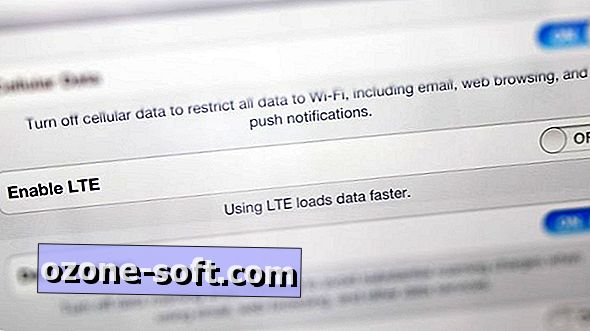
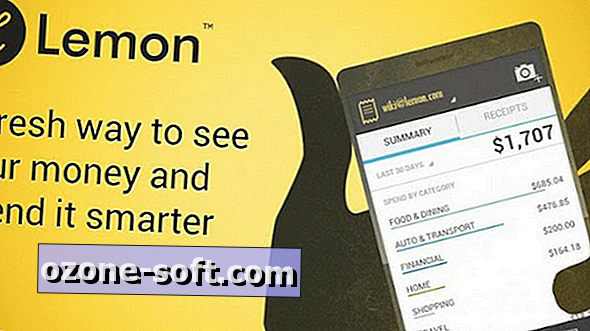











Lascia Il Tuo Commento